Cách kết nối chuột, bàn phím với Smart tivi Samsung
Đăng 1 năm trước
24.108
Bạn đang đọc: Cách kết nối chuột, bàn phím với Smart tivi Samsung
Mục lục bài viết
Thao tác tra cứu và nhập dữ liệu trên Smart Tivi có thể gây mất thời gian và phiền phức cho người dùng. Sau đây Điện máy XANH sẽ hướng dẫn cách kết nối và dùng chuột, bàn phím với Smart Tivi Samsung hỗ trợ bạn tra cứu nhanh chóng, tiện lợi hơn nhé.
Nếu bạn đang sử dụng Smart tivi Samsung phiên bản cũ hơn thì bạn có thể tham khảo thêm:
Cách kết nối chuột, bàn phím với Smart tivi Samsung 2018
Lợi ích của sử dụng chuột, bàn phím khi đã kết nối với Smart tivi:
– Thao tác kết nối đơn thuần, nhanh gọn .
– Giúp tiết kiệm chi phí thời hạn điều khiển và tinh chỉnh, vận động và di chuyển, tra cứu, … trên tivi .
1 Hướng dẫn nhanh cách xem tên tivi Samsung nhà bạn
– Chọn nút “HOME” có “hình ngôi nhà” trên điều khiển tivi.
– Trên tivi, di chuyển qua để tìm chọn phần “Cài đặt”.
– Di chuyển xuống để chọn mục “Hỗ trợ”.
– Di chuyển qua rồi xuống để chọn mục “Giới thiệu về chiếc TV này”.
– Thông tin tên tivi sẽ có tại dòng “Mã Model”.
Xem thêm chi tiết: Cách xem tên Smart tivi Samsung trong cài đặt
2Cách kết nối và sử dụng chuột, bàn phím trên Smart tivi Samsung
Lưu ý : Kết nối chuột và bàn phím thường được sử dụng nhiều trong những ứng dụng cần nhiều thao tác vận động và di chuyển, nhập tài liệu ví dụ như Trình duyệt web nhé .
Đầu tiên, trên Remote bạn chọn nút “HOME” là hình “ngôi nhà” để vào giao diện chính của tivi.

Tiếp theo, bạn di chuyển qua và tìm chọn ứng dụng “Internet” (ứng dụng lướt web của Samsung được cài đặt sẵn).
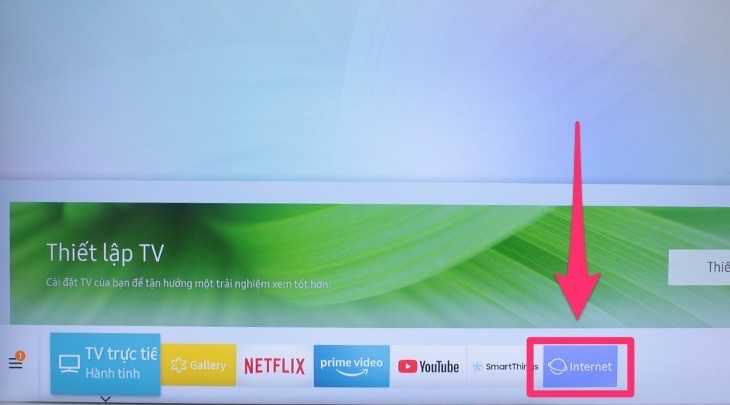
Chuột và bàn phím sẽ có đầu cáp USB, để sử dụng bạn chỉ cần cắm đầu cáp vào cổng USB phía sau tivi .

Lúc này trên tivi sẽ hiện mũi tên chuyển dời như hình dưới, từ đây bạn hoàn toàn có thể chuyển dời chuột và click chọn tựa như như sử dụng trên máy tính .
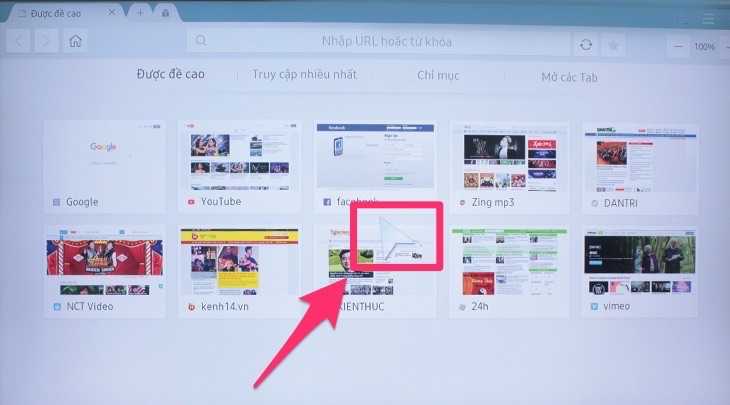
Đối với bàn phím, bạn chỉ cần gõ thông tin muốn tra cứu, thanh tìm kiếm của ứng dụng sẽ hiện thông tin bạn nhập rồi nhấn nút “Enter” trên bàn phím hay nút “Xong” trên tivi để tìm kiếm nha.
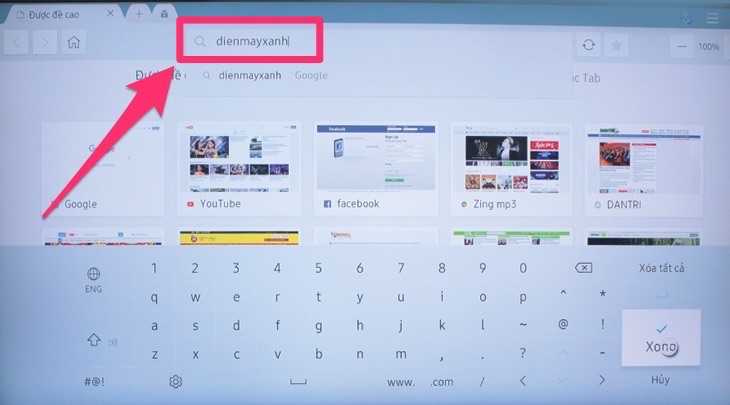
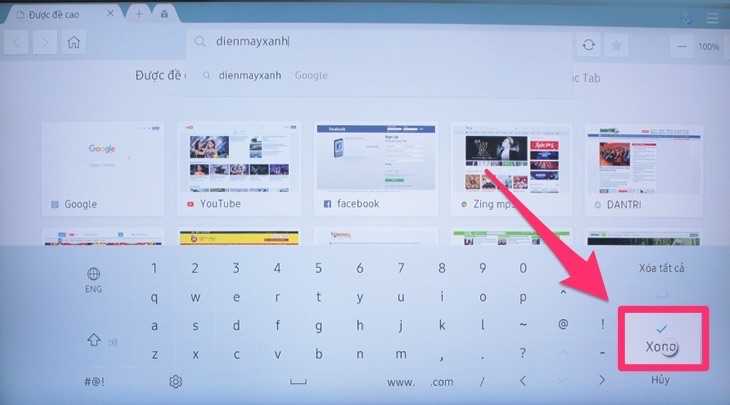
Như vậy, bên trên Điện máy XANH đã hướng dẫn cách kết nối và sử dụng chuột, bàn phím với Smart tivi Samsung giúp tiết kiệm chi phí thời hạn lướt web, kỳ vọng hoàn toàn có thể phân phối thêm thông tin hữu dụng trong quy trình sử dụng tivi nhà bạn nhé .
Source: https://mix166.vn
Category: Internet











